Specialiųjų simbolių įterpimas į Word 2010
Kartais gali prireikti įterpti neįprastą simbolį į Word 2010 dokumentą. Perskaitykite, kaip lengvai tai padaryti su mūsų patarimais ir simbolių sąrašu.
Lyginamoji tendencija , dažniausiai naudojama „Excel“ prietaisų skydeliuose ir ataskaitose, yra ta vieta, kai toje pačioje diagramoje pateikiate dvi ar daugiau duomenų eilučių, kad būtų galima vizualiai palyginti tų eilučių tendencijas. Kai kuriuose populiarėjančiuose komponentuose yra serijos, kuriose išryškinami du labai skirtingi matavimo vienetai. Pavyzdžiui, šio paveikslo lentelėje parodyta žmonių skaičiaus tendencija ir procentinė darbo sąnaudų tendencija.
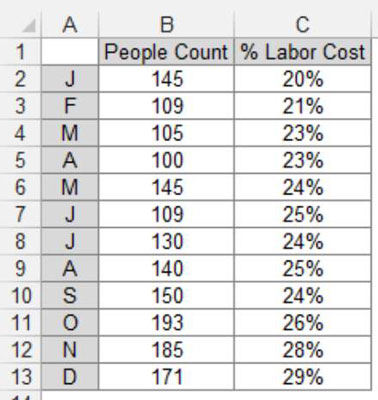
Tai yra du labai skirtingi matavimo vienetai, kuriuos nubrėžus diagramoje gaunama neįspūdinga diagrama, kurią matote šiame paveikslėlyje.
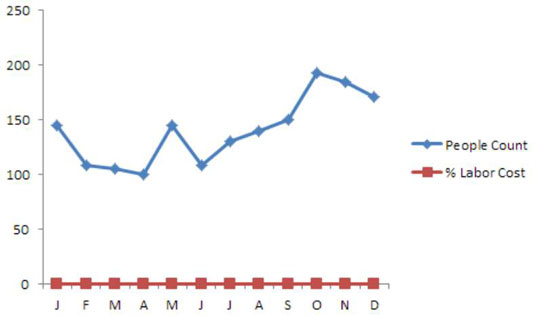
Kadangi „Excel“ sukuria vertikalią ašį, kad tilptų didžiausias skaičius, darbo sąnaudų tendencijų procentas prarandamas diagramos apačioje. Net logaritminė skalė šiuo atveju nepadeda.
Kadangi numatytoji vertikalioji ašis (arba pirminė ašis) neveikia abiem serijoms, sprendimas yra sukurti kitą ašį, kuri atitiktų seriją, kuri netelpa į pirminę ašį. Ši kita ašis yra antrinė ašis.
Norėdami įdėti duomenų seriją antrinėje ašyje, atlikite šiuos veiksmus:
Dešiniuoju pelės mygtuku spustelėkite duomenų seriją ir pasirinkite Formatuoti duomenų seriją.
Pasirodo dialogo langas Format Data Series, kaip parodyta šiame paveikslėlyje.
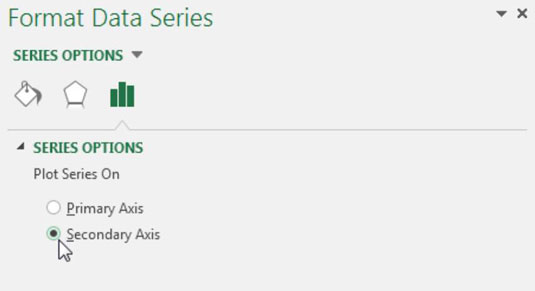
Dialogo lange Duomenų serijos formatavimas išplėskite skyrių Series parinktys ir spustelėkite antrinės ašies radijo mygtuką.
Šiame paveikslėlyje parodyta naujai pridėta ašis diagramos dešinėje. Bet kuri antrinės ašies duomenų serija turi vertikalios ašies etiketes, parodytas dešinėje.
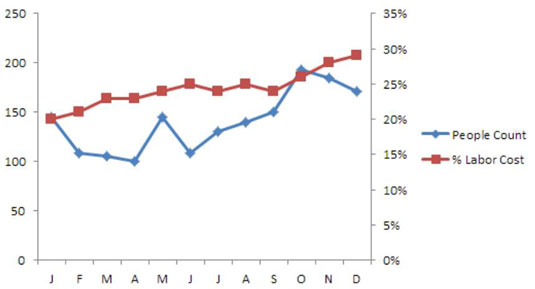
Vėlgi, bet kurios duomenų sekos diagramos tipo pakeitimas gali padėti palyginti dvi tendencijas. Šiame paveikslėlyje žmonių skaičiaus tendencijos diagramos tipas pakeistas į stulpelį. Dabar nesunkiai matote, kad nors lapkritį ir gruodį žmonių sumažėjo, darbo jėgos sąnaudų procentas ir toliau auga.
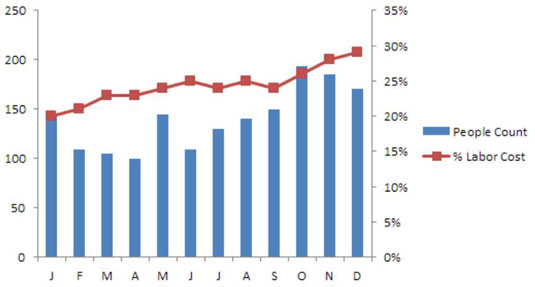
Techniškai nesvarbu, kurią duomenų seriją įdedate antrinėje ašyje. Bendra taisyklė yra uždavinių duomenų serijos išdėstymas antrinėje ašyje.
Kartais gali prireikti įterpti neįprastą simbolį į Word 2010 dokumentą. Perskaitykite, kaip lengvai tai padaryti su mūsų patarimais ir simbolių sąrašu.
„Excel 2010“ naudoja septynias logines funkcijas – IR, FALSE, IF, IFERROR, NOT, OR ir TRUE. Sužinokite, kaip naudoti šias funkcijas efektyviai.
Sužinokite, kaip paslėpti ir atskleisti stulpelius bei eilutes programoje „Excel 2016“. Šis patarimas padės sutaupyti laiko ir organizuoti savo darbalapius.
Išsamus vadovas, kaip apskaičiuoti slankiuosius vidurkius „Excel“ programoje, skirtas duomenų analizei ir orų prognozėms.
Sužinokite, kaip efektyviai nukopijuoti formules Excel 2016 programoje naudojant automatinio pildymo funkciją, kad pagreitintumėte darbo eigą.
Galite pabrėžti pasirinktus langelius „Excel 2010“ darbalapyje pakeisdami užpildymo spalvą arba pritaikydami ląstelėms šabloną ar gradiento efektą.
Dirbdami su laiko kortelėmis ir planuodami programą „Excel“, dažnai pravartu lengvai nustatyti bet kokias datas, kurios patenka į savaitgalius. Šiame straipsnyje pateikiami žingsniai, kaip naudoti sąlyginį formatavimą.
Sužinokite, kaip sukurti diagramas „Word“, „Excel“ ir „PowerPoint“ programose „Office 365“. Daugiau informacijos rasite LuckyTemplates.com.
„Excel“ suvestinės lentelės leidžia kurti <strong>pasirinktinius skaičiavimus</strong>, įtraukiant daug pusiau standartinių skaičiavimų. Šiame straipsnyje pateiksiu detalius nurodymus, kaip efektyviai naudoti šią funkciją.
Nesvarbu, ar dievinate, ar nekenčiate Word gebėjimo išjuokti jūsų kalbos gebėjimus, jūs turite galutinį sprendimą. Yra daug nustatymų ir parinkčių, leidžiančių valdyti „Word“ rašybos ir gramatikos tikrinimo įrankius.





